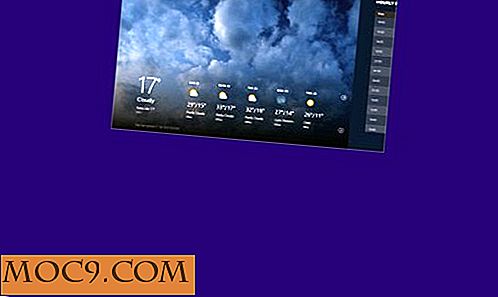Πώς να τρέξετε το Android στον οικιακό σας υπολογιστή με Virtualbox
Το Android OS της Google έχει κάνει συνεπή πρόοδο στον κόσμο των smartphone. Αν είστε κάτι σαν εμένα, ίσως να είστε περίεργοι για αυτό το κινητό λειτουργικό σύστημα αλλά δεν είστε διατεθειμένοι να ξοδέψετε πολλά σε ένα τηλέφωνο. Ευτυχώς, το έργο LiveAndroid στον κώδικα Google παρέχει μια εκκίνηση εικόνας LiveCD που μπορεί να εκτελεστεί στον οικιακό σας υπολογιστή. Με το δωρεάν πρόγραμμα εικονικοποίησης VirtualBox, μπορούμε να το δοκιμάσουμε σε Windows, Linux ή Mac χωρίς να γράψουμε ούτε ένα CD.
Λήψη Android
Ενώ είναι αλήθεια ότι τα απαραίτητα αρχεία είναι διαθέσιμα στη σελίδα έργου του κώδικα Google, θα συνιστούσα να μεταφορτώσετε με αυτόν τον σύνδεσμο torrent. Αυτό οφείλεται στο γεγονός ότι η σελίδα του έργου έχει το αρχείο ISO χωρισμένο σε δύο μέρη που θα πρέπει να συνδέσετε με το χέρι μαζί. Αυτός ο χείμαρρος είναι τα ίδια αρχεία, προ-ενωμένα από την αληθινή σου για λόγους ευκολίας. Είναι περίπου 173MB. Ο χείμαρρος είναι καινούργιος μέχρι να έχω κάποιους άλλους σπόρους, μπορεί να είναι λίγο αργός.
Προετοιμασία του VirtualBox
Με αυτόν τον τρόπο λήψης, οι χρήστες των Windows, Linux και Mac μπορούν να πάρουν την έκδοση VirtualBox του συστήματος τους εδώ. Ακολουθήστε τις οδηγίες του ιστότοπου για εγκατάσταση και εκκίνηση του προγράμματος. Όταν είστε έτοιμοι, θα πρέπει να έχετε κάτι τέτοιο:

Επιλέξτε Νέα στην επάνω αριστερή γωνία. Αφού πιέσετε Next, θα μεταφερθείτε στην πρώτη οθόνη config όπου μπορείτε να εισαγάγετε τις πληροφορίες όπως φαίνεται στην παρακάτω εικόνα.

Το πεδίο Όνομα μπορεί, φυσικά, να είναι οτιδήποτε θέλετε.
Το επόμενο βήμα στην επόμενη σελίδα είναι να ορίσετε το μέγεθος μνήμης βάσης . Προχωρήστε και αφήστε το στην προεπιλογή. Στη σελίδα που ακολουθεί θα σας δοθεί μια επιλογή για εκκίνηση ενός σκληρού δίσκου. Δεδομένου ότι θα τρέχουμε μόνο από την ζωντανή εικόνα, μια εικόνα σκληρού δίσκου είναι περιττή, οπότε προχωρήστε και αφαιρέστε το πλαίσιο ελέγχου αφήνοντας τη σελίδα κενή, όπως φαίνεται παρακάτω.

Το VirtualBox μπορεί να σας προειδοποιήσει για τους σκληρούς δίσκους, αλλά αυτό είναι εντάξει για αυτό που θέλουμε να κάνουμε. Αγνοήστε την προειδοποίηση και πατήστε Τέλος στην τελευταία σελίδα. Αυτό θα σας οδηγήσει πίσω στην κύρια οθόνη, αλλά αυτή τη φορά θα εμφανίσει το LiveAndroid 0, 3 στο αριστερό παράθυρο.
Εκκίνηση του LiveAndroid
Πριν κάνετε κλικ στο κουμπί Έναρξη, πρέπει να ενημερώσετε το VirtualBox για εκκίνηση από το αρχείο LiveAndroid. Αν έχει ολοκληρωθεί η λήψη, κάντε κλικ στο κουμπί Ρυθμίσεις στο VirtualBox. Επιλέξτε CD Rom / DVD Rom στα αριστερά. Με την οθόνη ρύθμισης παραμέτρων ανοιχτή, ελέγξτε το πλαίσιο για τη μονάδα δίσκου συναρμολόγησης CD / DVD και το αρχείο εικόνας ISO . Μπορείτε να κάνετε κλικ στο εικονίδιο του φακέλου για να επιλέξετε το αρχείο ISO που έχετε κατεβάσει, όπως φαίνεται εδώ.

Όταν τελειώσετε, κάντε κλικ στο OK και θα πρέπει να επιστρέψετε στην κύρια οθόνη, αλλά αυτή τη φορά θα πρέπει να εμφανιστεί το αρχείο liveandroidv0.3.iso κάτω από την ενότητα CD / DVD ROM στο δεξί πλαίσιο.
Εάν όλα είναι καλά και καλά, μπορείτε τώρα να πατήσετε το Start και να εκκινήσετε το δικό σας τοπικό λειτουργικό σύστημα Android.





![Προσαρμογή του Glide OS [Μέρος 2]](http://moc9.com/img/glideos-desktop-client.jpg)